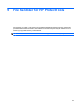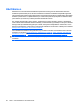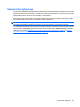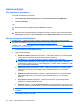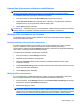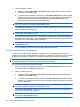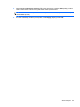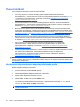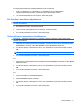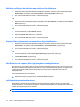ProtectTools (select models only) - Windows XP, Windows Vista, Windows 7
Table Of Contents
- Johdanto: tietoturva
- Käytön aloittaminen
- Järjestelmän asetusten määrittäminen
- Sovellusten asetusten määrittäminen
- Hallintatyökalujen lisääminen
- HP ProtectTools Security Manager
- Asennusohjeet
- Yleiset toiminnot
- Password Manager
- Verkkosivut tai ohjelmat, joissa kirjautumistunnusta ei ole vielä luotu
- Verkkosivut tai ohjelmat, joissa kirjautumistunnus on jo luotu
- Kirjautumistunnusten lisääminen
- Kirjautumistunnusten muokkaaminen
- Kirjautumistunnusvalikon käyttäminen
- Kirjautumistunnusten järjesteleminen luokkiin
- Kirjautumistunnusten hallinta
- Salasanan vahvuuden arvioiminen
- Password Manager -kuvakkeen asetukset
- Asetukset
- Valtuustiedot
- Oma henkilökorttisi
- Omien asetusten määrittäminen
- Tietojen varmuuskopiointi ja palauttaminen
- Sovellusten lisääminen
- Suojaussovellusten tila
- Password Manager
- Drive Encryption for HP ProtectTools (vain tietyt mallit)
- Privacy Manager for HP ProtectTools (vain tietyt mallit)
- Asennusohjeet
- Privacy Managerin avaaminen
- Privacy Manager -varmenteiden hallinta
- Privacy Manager -varmenteen pyytäminen ja asentaminen
- Privacy Manager -varmenteen tietojen tarkasteleminen
- Privacy Manager -varmenteen uudistaminen
- Oletusarvoisen Privacy Manager -varmenteen määrittäminen
- Privacy Manager -varmenteen poistaminen
- Privacy Manager -varmenteen palauttaminen
- Privacy Manager -varmenteen kumoaminen
- Luotettujen yhteyshenkilöiden hallinta
- Yleiset tehtävät
- Privacy Managerin käyttäminen Microsoft Outlookissa
- Privacy Managerin käyttäminen Microsoft Office 2007 -asiakirjassa
- Privacy Managerin asetusten määrittäminen Microsoft Officea varten
- Microsoft Office -asiakirjan allekirjoittaminen
- Allekirjoitusrivin lisääminen Microsoft Word- tai Microsoft Excel -asiakirjoja allekirjoitettaessa
- Microsoft Office -asiakirjan salaaminen
- Microsoft Office -asiakirjan salauksen poistaminen
- Salatun Microsoft Office -asiakirjan lähettäminen
- Allekirjoitetun Microsoft Office -asiakirjan tarkasteleminen
- Salatun Microsoft Office -asiakirjan tarkasteleminen
- Privacy Managerin käyttäminen Windows Live Messengerissä
- Privacy Manager Chat -istunnon käynnistäminen
- Privacy Managerin asetusten määrittäminen Windows Live Messengeriä varten
- Keskusteleminen Privacy Manager Chat -ikkunassa
- Keskusteluhistorian tarkasteleminen
- Lisätoiminnot
- Asennusohjeet
- File Sanitizer for HP ProtectTools
- Hävittäminen
- Vapaan tilan tyhjennys
- Asennusohjeet
- Yleiset tehtävät
- Hävittämisen käynnistäminen näppäinyhdistelmän avulla
- File Sanitizer -kuvakkeen käyttäminen
- Yhden pääoman manuaalinen hävittäminen
- Kaikkien valittujen kohteiden manuaalinen hävittäminen
- Vapaan tilan tyhjennyksen manuaalinen käynnistäminen
- Hävittämisen tai vapaan tilan tyhjennyksen keskeyttäminen
- Lokitiedostojen tarkasteleminen
- Device Access Manager for HP ProtectTools (vain tietyt mallit)
- LoJack Pro for HP ProtectTools
- Vianmääritys
- Sanasto
- Hakemisto
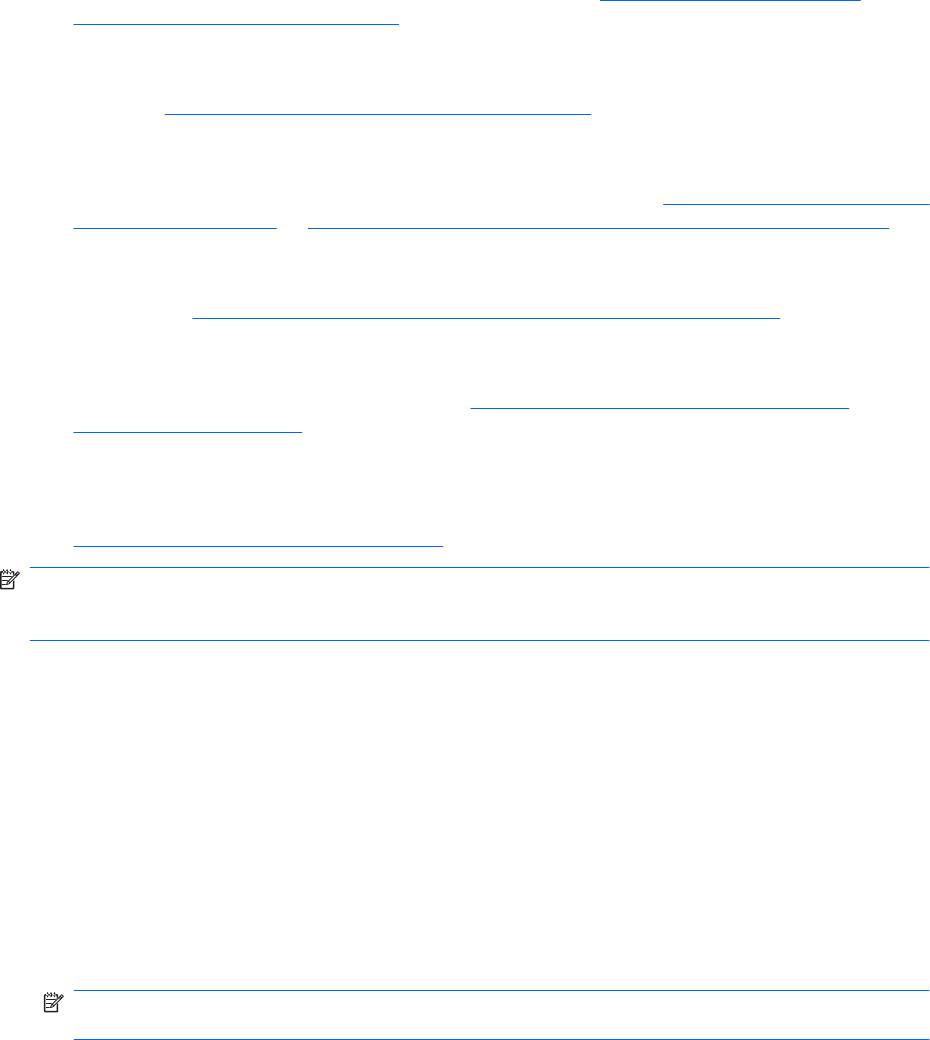
Yleiset tehtävät
Voit suorittaa File Sanitizerin avulla seuraavat tehtävät:
●
Use a key sequence to initiate shredding (Käytä näppäinyhdistelmää hävittämisen
käynnistämiseen) – Tämän toiminnon avulla voit luoda näppäinyhdistelmän (esimerkiksi ctrl+alt
+s) hävittämisen käynnistämiseen. Lisätietoja on kohdassa
Hävittämisen käynnistäminen
näppäinyhdistelmän avulla sivulla 70.
●
Use the File Sanitizer icon to initiate shredding (Käytä File Sanitizer -kuvaketta hävittämisen
käynnistämiseen) – Tämä toiminto vastaa Windowsin vedä ja pudota -toimintoa. Lisätietoja on
kohdassa
File Sanitizer -kuvakkeen käyttäminen sivulla 71.
●
Manually shred a specific asset or all selected assets (Hävitä tietty omaisuus tai kaikki valitut
omaisuudet manuaalisesti) – Näiden toimintojen avulla voit hävittää kohteet manuaalisesti ilman
säännöllisen hävitysaikataulun avaamista. Lisätietoja on kohdassa
Yhden pääoman manuaalinen
hävittäminen sivulla 71 tai Kaikkien valittujen kohteiden manuaalinen hävittäminen sivulla 72.
●
Manually activate free space bleaching (Ota vapaan tilan tyhjennys manuaalisesti käyttöön) –
Tämän toiminnon avulla voit ottaa vapaan tilan tyhjennyksen manuaalisesti käyttöön. Lisätietoja
on kohdassa
Vapaan tilan tyhjennyksen manuaalinen käynnistäminen sivulla 72.
●
Abort a shred or free space bleaching operation (Keskeytä hävitys- tai vapaan tilan
tyhjennystoiminto) – Tämän toiminnon avulla voit pysäyttää hävitys- tai vapaan tilan
tyhjennystoiminnon. Lisätietoja on kohdassa
Hävittämisen tai vapaan tilan tyhjennyksen
keskeyttäminen sivulla 72.
●
View the log files (Näytä lokitiedostot) – Tämän toiminnon avulla voit näyttää hävityksen ja vapaan
tilan tyhjennyksen lokitiedostot, jotka sisältävät edellisen hävitys- tai vapaan tilan
tyhjennystoiminnon suorittamisen aikana ilmenneet virheet. Lisätietoja on kohdassa
Lokitiedostojen tarkasteleminen sivulla 72.
HUOMAUTUS: Hävitys- tai vapaan tilan tyhjennystoiminnon suorittaminen voi kestää pitkään. Vaikka
hävitys ja vapaan tilan tyhjennys suoritetaan taustalla, tietokone voi hidastua suorittimen lisääntyneen
kuormituksen seurauksena.
Hävittämisen käynnistäminen näppäinyhdistelmän avulla
Määritä näppäinyhdistelmä seuraavasti:
1. Avaa File Sanitizer ja valitse Shred (Hävitä).
2. Valitse Key sequence (Näppäinyhdistelmä) -valintaruutu.
3. Kirjoita merkki käytettävissä olevaan ruutuun.
4. Valitse CTRL- tai ALT-ruutu ja sitten SHIFT-ruutu.
Jos haluat käynnistää hävittämisen esimerkiksi s-näppäimellä ja painamalla ctrl+shift, kirjoita
ruutuun s ja valitse CTRL- ja SHIFT-vaihtoehdot.
HUOMAUTUS: Valitse näppäinyhdistelmä, joka eroaa muista määrittämistäsi
näppäinyhdistelmistä.
70 Luku 9 File Sanitizer for HP ProtectTools